Методе за враћање боотлоадер-а у Виндовс-у

- 4230
- 1012
- Roman Fritsch
Рад на рачунару понекад може бити праћено разним врстама грешака и проблема. Штавише, они често неочекивано настају.

Могуће непријатне ситуације могу сигурно да укључују проблеме из датотеке за утовар, односно "боотлоадер". Порука се појављује на екрану монитора о његовом одсуству.
Мало је вероватно да ће бар један корисник бити драго због сличне ситуације. Истовремено, бројни корисници почињу да размишљају да рачунар није успео и без професионалне помоћи, проблем се не може решити. Ово није баш. Постоје независни начини за враћање. Штавише, боље је размотрити ове поступке одвојено у односу на Виндовс 10 и 8, као и старију верзију система Виндовс 7.
Зашто вам треба боотач
У стварним и често коришћеним оперативним системима Виндовс Марка, постоји прилично функционалан и ефикасан систем са уграђеним системским системом, који се назива "боотлоадер".
Потребно је да бисте покренули оперативни систем након притиска на дугме за напајање. То се заправо дешава одмах након успешног провера БИОС целог хардверског дела рачунара или лаптопа. Поред рачунара и преносних лаптопа, таблете, паметних телефона и других мобилних уређаја покрећу се према сличној шеми.
Улога "боотлоадер" је следећа:
- Извршите припрему хардверских компоненти рачунара или лаптопа за наредни покретање језгре оперативног система;
- оптеретити ово језгра;
- Пошаљите контролни рачунар на језгру ОС или други уређај.
Као што видите, "боотлоадер" је заиста веома важан.
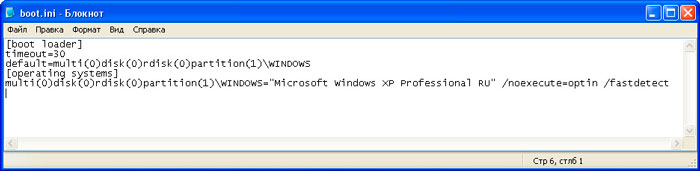
Истовремено, корисници питају о томе где се налази исти "Боотлоадер", или боље речено, његова датотека на Виндовс 10 и другим верзијама ОС-а. Датотека са именом.Ини се налази директно на системском диску где је оснивач ОС. Али он је у скривеној држави. Да бисте га видели, прво морате да омогућите приказ скривених датотека и мапа.
Разлози за проблеме
Многи су корисници морали да се баве ситуацијом где се на Црном екрану покрене на ПЦ-у, појављује се једна од две поруке. Ово може бити обавештење о пронађеним уређајима за покретање, или није пронађен оперативни систем.
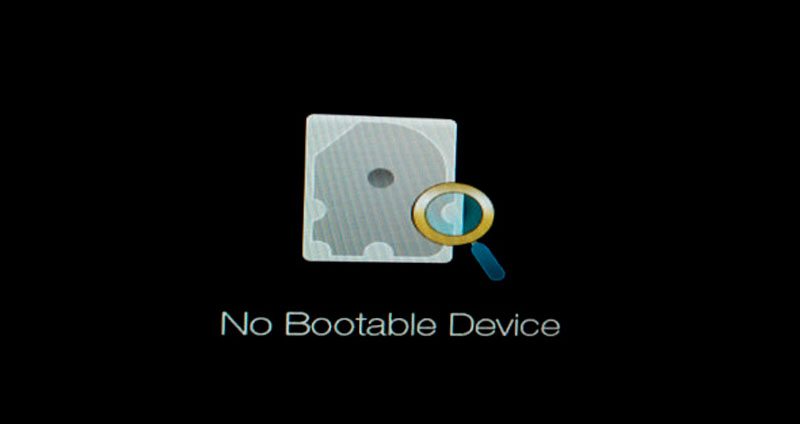

Поред тога, прописује потребу за притиском комбинације кључеве за поновно покретање система.
Један од вероватних узрока такве грешке управо је проблеми са "боотлоадер".
По завршетку чек хардверског дела из БИОС-а одређује да уређај може започети свој рад. И преноси контролу контроле ОС-а на "Боотлоадер". Али ако се последње не нађе на његовом месту, то води до одговарајуће грешке и изгледом Црног екрана. Испада да не постоји алат за покретање ОС-а и ништа не може да ради.
Постоји неколико разлога због којих "боотлоадер" може да лети. Наиме:
- На тврдом диску су сломљени сектори проблема;
- На уређајима са Виндовс 10 не постоји сама "боотлоадер";
- На рачунару је инсталиран други оперативни систем;
- Рачунар не може видети чврсти диск;
- Један ОС је постављен на другом;
- погон сукоба, неподржани флеш уређај и ПР.;
- Рачунар је изненада завршио свој рад због искључења електричне енергије, скок напона и из других разлога;
- Злонамерни програми продрли су на рачунару;
- Када се ажурирате или замрзавате, искључите рачунар је био присиљен помоћу дугмета за напајање.
У неким случајевима једноставно поновно покретање заиста помаже.
Али ако постоје проблеми са "боотлоадер", онда ће то морати обновити.
Опоравак на Виндовс 10
Прво би требало да разговарате о карактеристикама рестаурације "Боотлоадер" на Виндовс 10, јер је ово најрелевантнија верзија оперативног система.
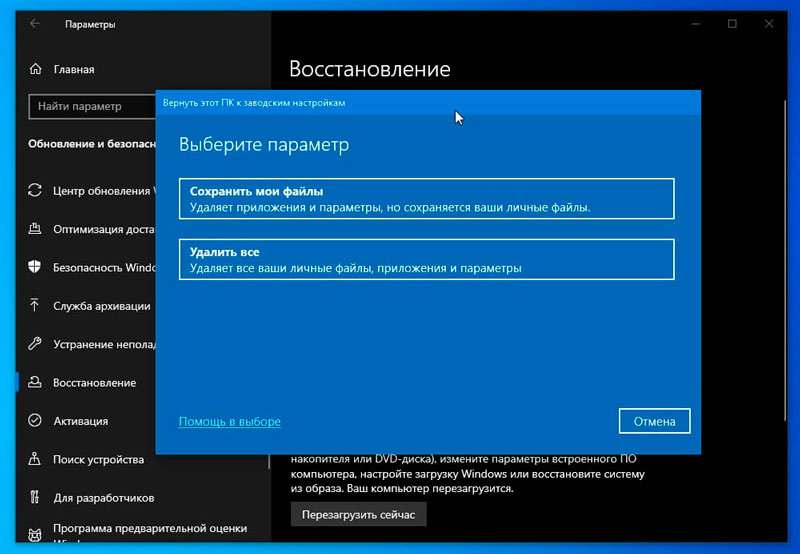
Истовремено, питање обнове "боотлоадер" на Виндовс 7 такође ће се обратити пажње на.
Одвојено се бави обновом "Боотлоадер" на Виндовс 8, није потребан, јер је све идентично Виндовс 10.
У овом случају можете разликовати неколико начина да се обнављају изгубљени "боотлоадер" на Виндовс 10 са традиционалним БИОС-ом или новим УЕФИ.
Аутоматски опоравак
Многи с правом има напомена да је најлакше обновити проблематични "боотлоадер" на рачунарима са Виндовс 10, прецизно аутоматско -контаминацијом.
Овај оперативни систем има уграђену окружење за опоравак. Штавише, у пракси је доказано да то функционише врло, веома ефикасно. У већини случајева ово је довољно да се рачунар врати у нормалан режим рада.
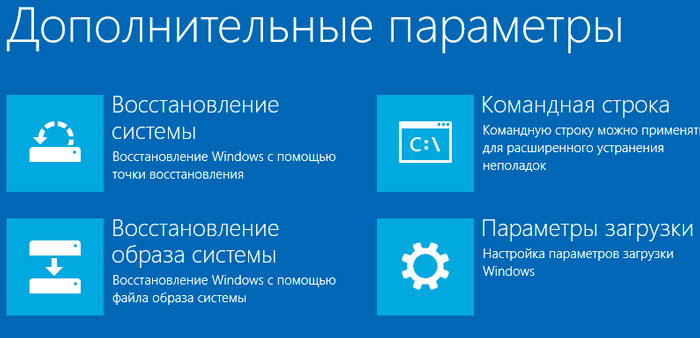
Да бисте извршили неопходну обнову проблема "Боотлоадер" на ПЦ-у или лаптопу са Виндовс 10 на броду, потребна ће се од претходног постављеног диска или снимљеног учитавања флеш уређаја.
Редослед процедура ће бити ово:
- Преузмите рачунар помоћу диск или флеш уређаја са Виндовс 10 ОС. Важно је да се ОС користи да се исти исцједак у вашем систему користи на рачунару или лаптопу;
- Ако се користи инсталацијски флеш уређај, након што одаберете језик који се користи у доњем левом углу екрана, кликните на кључ назван "Рестаурација система";
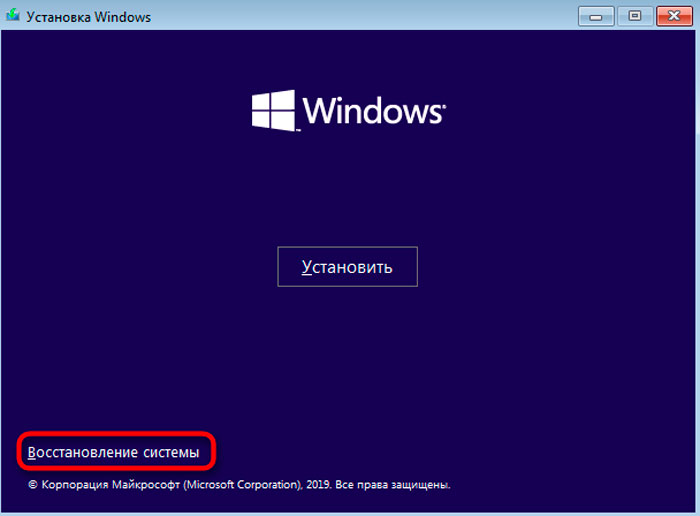
- Затим одаберите одговарајућу тачку "Претрага и уклањање грешака", након чега морате да кликнете на одељак о обнову наступито прецизно приликом учитавања;
- Изаберите ОС-у који вам је потребан сада и сачекајте. Даљњи занемарени поступак ће се појавити у аутоматском режиму.
Ако ће се обнова вашег "боотлоадер" помоћу припремљеног диска за покретање или флеш диск опоравка успешно завршити, затим ће се приказати Виндовс 10 на екрану у уобичајеном режиму. Само овде је важно да не заборавите да промените утовар са тврдог диска кроз БИОС.
У најгорем случају, постоји обавештење да је поступак био неуспешан. У овој ситуацији ћете морати да прибегнете алтернативним методама за решавање проблема.
Помоћ командна линија
Извршити накнадну обнову "боотлоадер", када користите аутоматско обнову изгубљеног "боотлоадер" на рачунару са Виндовс 10 на броду, то није успело, прво морате припремити дистрибуцију ОС-а или диск за опоравак. Ако нису, морате потражити други рачунар и створити.
У следећој фази се учитава утоваривање са носача изабрано кроз БИОС или УЕФИ. Секвенција поступка биће отприлике то:
- Промените извор извора извора одабиром диска или флеш уређаја са дистрибуцијом. Покрените рачунар;
- Прво, систем ће понудити да одабере језик. Одмах након тога притисните комбинацију Схифт и Ф10. На неким рачунарима морате да кликнете Схифт, ФН и Ф10. Ово је потребно за покретање стандардне командне линије;
- Ако се користи диск за опоравак, онда би требало да следите пут "Дијагностика" - Додатни параметри - командна линија ".
То је, у овој фази, главни задатак је био да стигне до командне линије.
Отворио је то, морате прописати 3 тима, а истовремено, након сваког од њих, притисните Ентер. Тимови су следећи:
- ДискПарт;
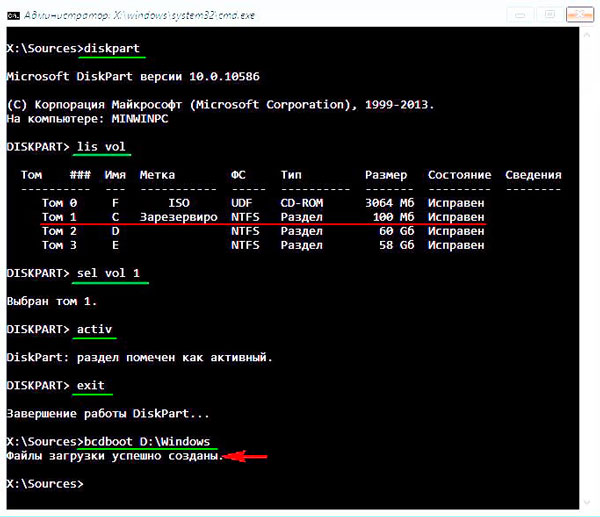
- Јачина листе;
- Излаз.
Након друге команде, на екрану ће се приказати листа повезаних количина. Запамтите слово јачине звука у којој се налазе датотеке ОС-а. Пошто говоримо о рестаурацији, онда то није нужно и одељак са словом Ц.
У основи, рачунар користи један инсталирани ОС, као и скривени одељци ЕФИ или МБР. И зато је у већини случајева наишао, довољно је прописати тим тако да "боотлоадер" у потпуности обнавља своје перформансе. Тим изгледа на следећи начин:
БЦДБоот Ц: \ Виндовс
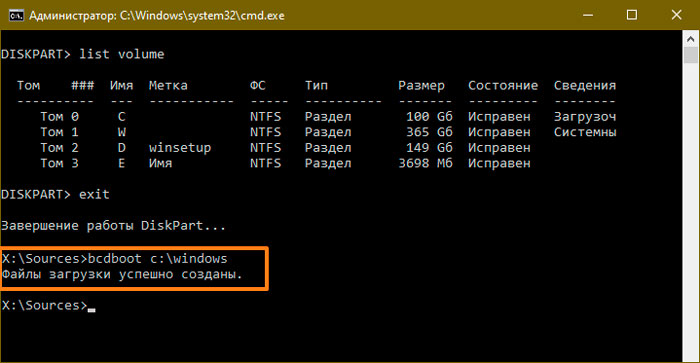
Овде се може тражити слово Ц да се замени са другим, што је раније поменуто.
Такве акције из командне линије омогућавају вам да испуните поступак и, као резултат, обновите "боотлоадер", који радите са Виндовс 10. Корисник сазнаје о успешном крају процеса из поруке на екрану. Она наводи да је датотека за преузимање успешно креирана.
Након тога, морате да извучете диск за покретање или флеш уређај, а затим само поново покрените рачунар у уобичајени стандардни режим са утоваром кроз чврсти диск.
Али то није једина опција како да створите "боотлоадер" са својим проблемима на Виндовс 10.
Алтернативна опција путем командне линије
Ако се рестаурација не може извршити, а флеш уређај у комбинацији са командном линијом из претходне методе није помогао, не очајавати. Постоји још једна опција.
Прво морате да отворите командну линију аналогно са прошлошћу. Напишите исте 2 прве наредбе, осим изласка.
Ако је ово систем који има УЕФИ и ГПТ, затим на листи са повезаним дисковима, приметићете скривени део ФАТ32 датотечног система. Његова величина ће бити од 99 до 300 мегабајта. Ако је то БИОС са МБР-ом, величина секције ће бити 500 МБ или мање, али већ у НТФС датотечном систему.
Обавезно се сећате броја овог одељка. Плус обратите пажњу на писмо додељено одељку.
Следеће је целокупни редослед тимова.
Изаберите Јачина Н
Формат ФС = ФАТ32 или формат ФС = НТФС (већ зависи од тога који се у одељку користи датотечни систем).
Доделите слово = З (доделите слово З овог одељка).
ЕКСИТ (напусти дискпарт)
БЦДБоот Ц: \ виндовс / с з: / ф Алл (где Ц: - диск са Виндовс-ом, З датотекама: - писмо које сте претходно присвојили скривени одељак).
Дискпарт
Јачина листе
Изаберите Волуме Н (где је број врло скривене запремине на које сте присвојили слово)
Уклоните слово = З (писмо се брише тако да се запремина не приказује у систему након поновног покретања).
Излаз
Након што је завршивши поступак, затворите командну линију и пошаљите рачунар да бисте поново покренули. Тек сада систем треба да се учита са вашег тврдог диска.
Ако ништа не добијете и не знате како да решите проблем-који је на рачунару "Боотлоадер" на рачунару са Виндовс 10 ОС-ом, онда је боље тражити квалификовану помоћ.
Опоравак на Виндовс 7
Помоћу "Боотлоадер" на Виндовс 10 и Виндовс 8 сортирани. Сада на питање како да урадите исту процедуру, али већ на рачунару са Виндовс 7.
У ствари, обнова "Боотлоадер" на рачунару са Виндовс 7 Ситуација је нешто другачија.
Има сопствени програм и алгоритам акција за постизање обнове проблема-који је -оди "боотлоадер", који ради са лаптопом или стационарном рачунаром са Виндовс 7 на броду.
Овдје се разликују релевантни и ефикасни начини.
Агенти за опоравак
Прво, учитајте систем помоћу инсталационе флеш уређаја или диск са верзијом оперативног система. Веома је важно да се испуштање ових ОС-а мора подударати. Такође је боље користити исту варијацију пуштања, односно крајње, дома или професионалне.
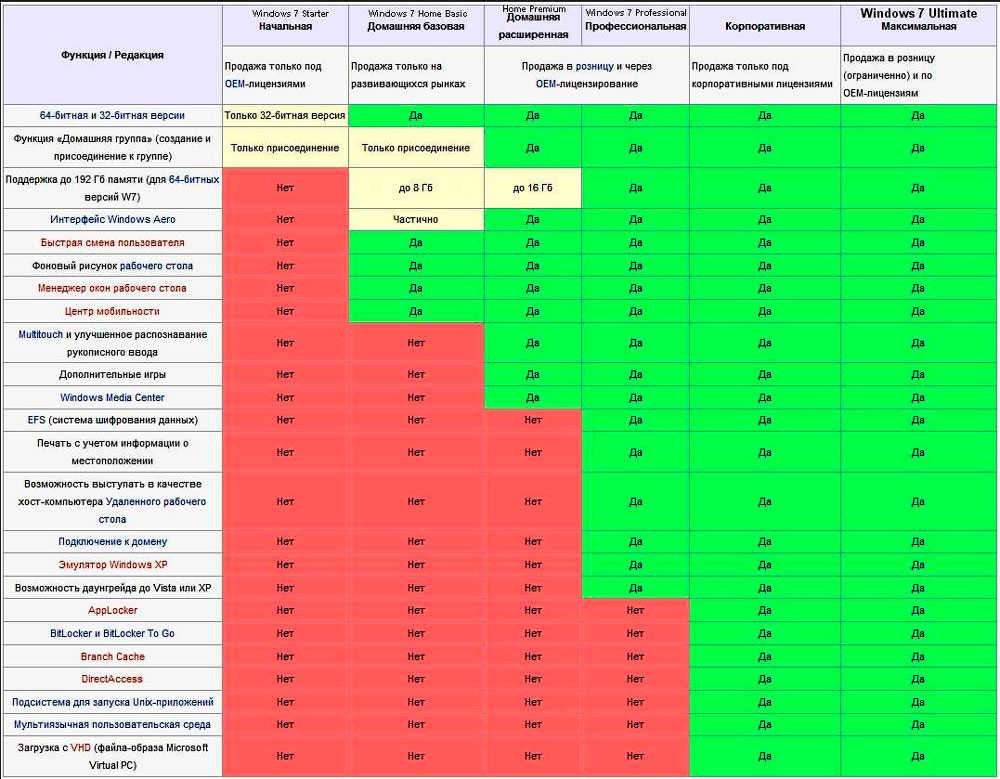
Уместо тачке на инсталацији ОС-а кликните на дугме "Обнављање система". Када се појави прозор назван "параметри обнове", мораћете да одаберете прву опцију. Наиме, "рестаурација лансирања".
Кликом на одговарајуће дугме, почеће аутоматска претрага за грешке, а систем ће самостално покушати да их ефикасно поправи. На крају, морате да поново покренете рачунар и покушате да га покренете као и обично.
Ако је први покушај био неуспешан, не журите да одмах примените друге методе. Има смисла поновити се од 1-2 пута. То је због чињенице да уграђена рестаурација значи, због карактеристика рада, не може увек да елиминише неколико проблема у систему у једном приступу у једном приступу.
Кроз командну линију
Ако се аутоматски користи аутоматски опоравак, пробајте другу опцију. Овде морате да делујете кроз командну линију.
Овде, као у претходном случају, морате да се покренете путем УСБ флеш уређаја или диск, изаберите ставку "Рестаурација система". У прозору са параметрима кликните на ставку "командна линија". У отворен прозор Црног прозора, запишите следеће вредности:
- Боотриц / фикмбр
- Боотред / фикбоот
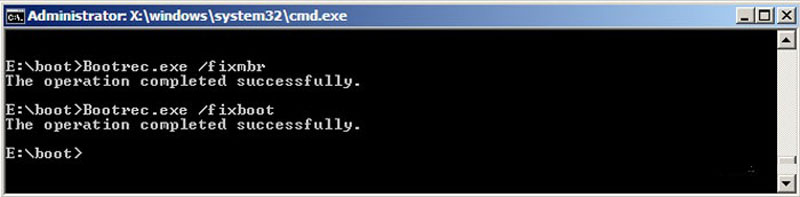
- Поклони / НТ60 Све / Форце / МБР
- Излаз
Након сваке линије, дефинитивно морате притиснути Ентер.
Поступак се завршава поновним покретањем. Морате да покушате да преузмете систем као и обично, што указује на чврсти диск са оперативним системом инсталираним на њему у улози примарног извора оптерећења.
Као што видите, принцип је скоро исти као у случају Виндовс 10 и старијих Виндовс 8. Али за рачунаре са Виндовс 7, обезбеђују се и друге наредбе.
Опоравак са поновним инсталирањем
Ако ниједна горе наведена опција ниједна која је предложена, тада остаје само једини излаз ван тренутне ситуације. Ово је пуни инсталиран оперативни систем.
Штавише, ова метода је релевантна не само за Виндовс 7, већ и за све нове верзије оперативног система.
Да ли сте се морали суочити са сличним проблемима са "боотлоадер"? Шта сте изазвали и како сте изашли из ове ситуације?
Испричајте своје приче, делите своје лично искуство.
Претплатите се, коментаришите и поставите одговарајућа питања!
- « Да ли је могуће укључити телефон без батерије и како то учинити
- Вхатсапп методе инсталације за иПад »

